1、电脑桌面上的“微软图标”点击

2、找到“设置图标”点击
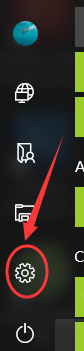
3、点击“系统”应用
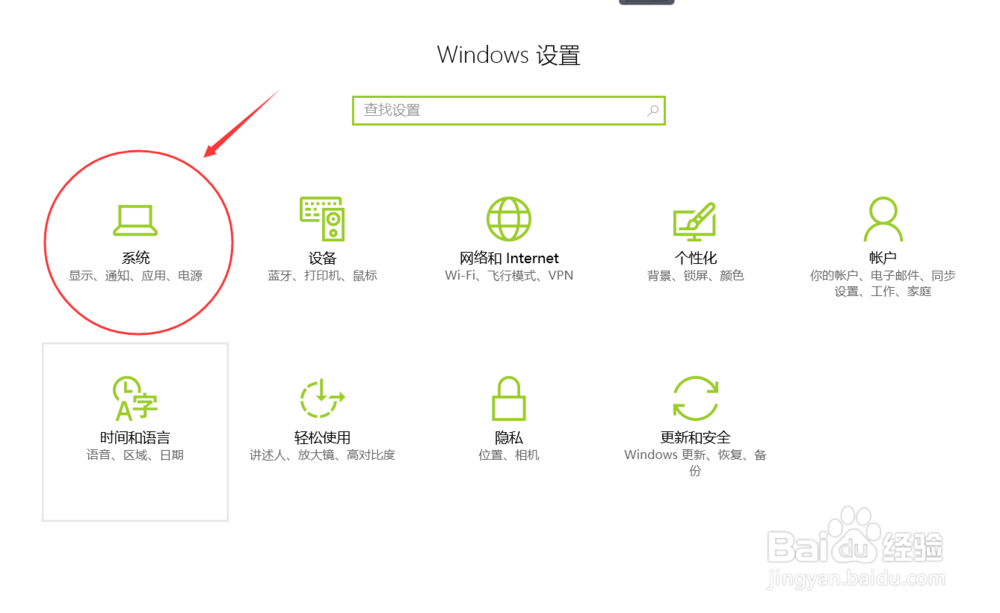
4、找到“默认应用”选项,点击

5、可以看到系统打开各种文件类型的默认应用

6、比如说要修改音乐播放器的默认应用,点击应用选项,可以看到应用中有哪些音乐播放器,点击自己想要的应用
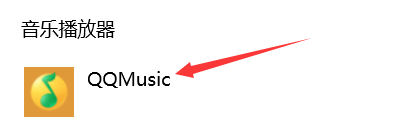
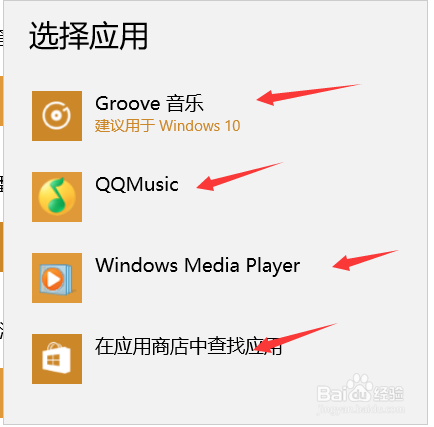
7、比如修改图片查看器默认应用,点击选项,选择自己想要的应用
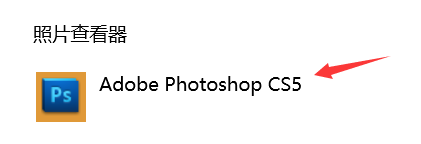

8、如果还不行,可以看下方的设置,喜欢电脑默认的,点击重置,需要按文件类型的点击,需要按协议指定的点击

时间:2024-10-15 04:23:45
1、电脑桌面上的“微软图标”点击

2、找到“设置图标”点击
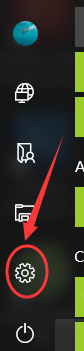
3、点击“系统”应用
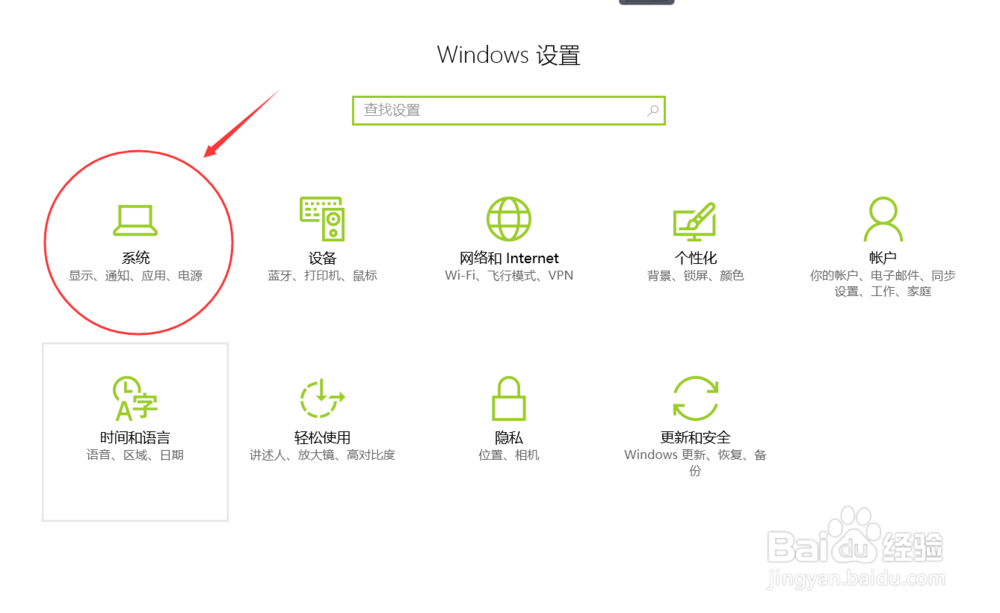
4、找到“默认应用”选项,点击

5、可以看到系统打开各种文件类型的默认应用

6、比如说要修改音乐播放器的默认应用,点击应用选项,可以看到应用中有哪些音乐播放器,点击自己想要的应用
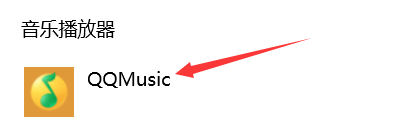
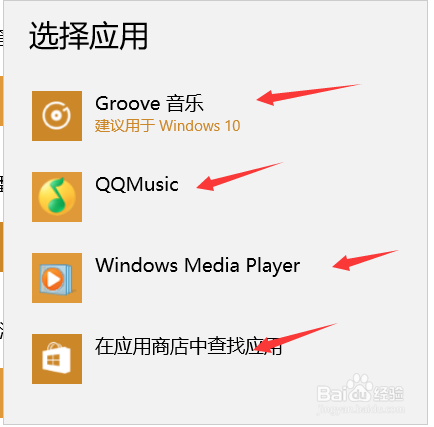
7、比如修改图片查看器默认应用,点击选项,选择自己想要的应用
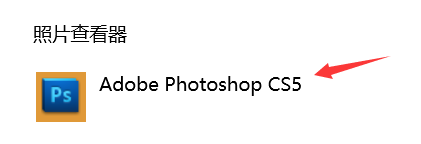

8、如果还不行,可以看下方的设置,喜欢电脑默认的,点击重置,需要按文件类型的点击,需要按协议指定的点击

